Introducción
Cursor es un potente editor de código mejorado con IA que aprovecha los grandes modelos de lenguaje (LLM) para ayudar a los desarrolladores a escribir, comprender y transformar el código de manera más eficiente. Una de sus características clave es la capacidad de usar claves API personalizadas de varios proveedores, lo que le brinda más control sobre su uso de la IA al tiempo que permite mensajes de IA ilimitados a su propio costo. Este tutorial lo guiará a través del proceso de configuración y administración de claves API personalizadas en Cursor, cubriendo todos los proveedores compatibles: OpenAI, Anthropic, Google y Azure.
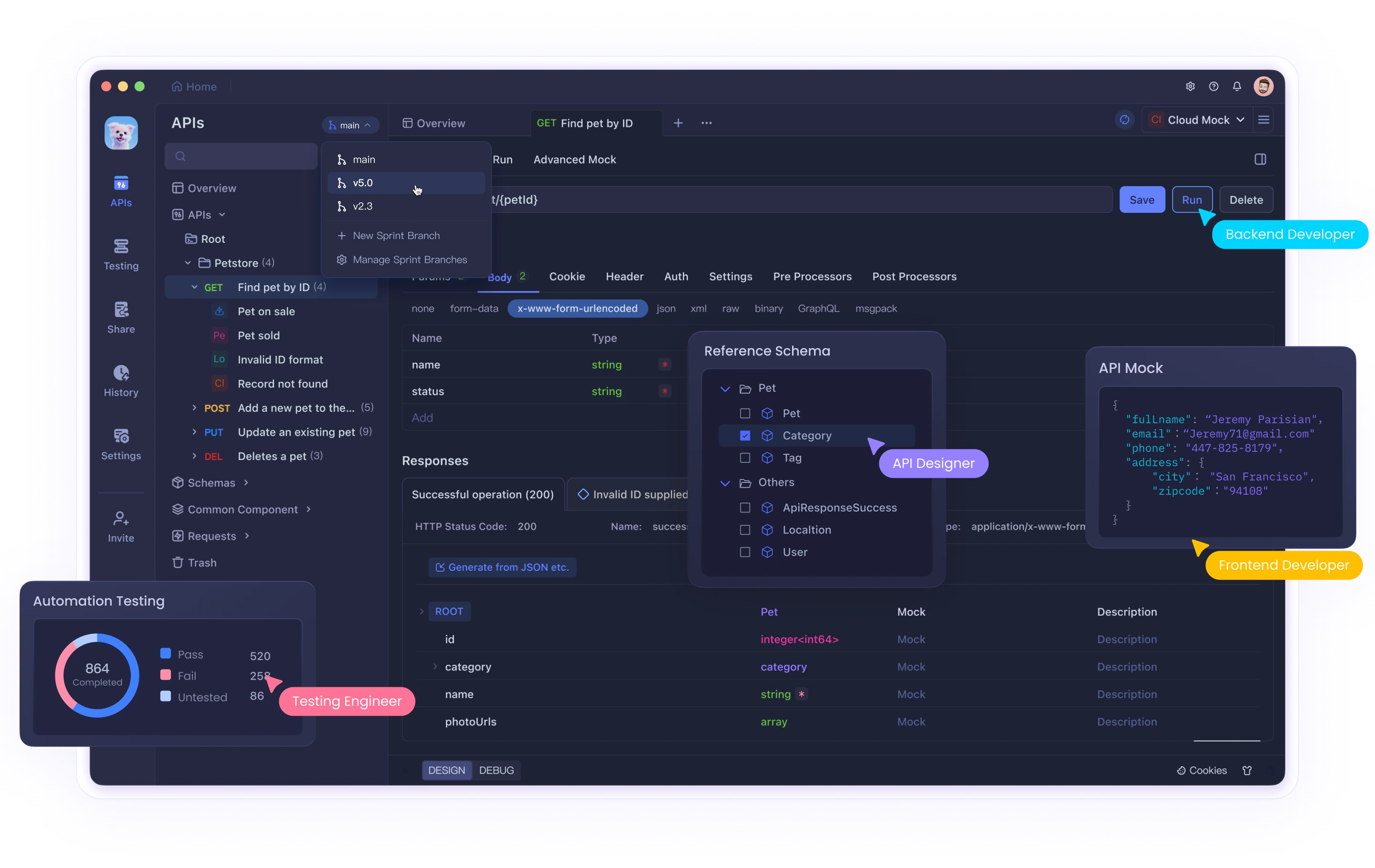
¿Por qué usar claves API personalizadas en Cursor?
Antes de sumergirnos en el proceso de configuración, comprendamos por qué podría querer usar sus propias claves API:
- Control de costos: administre y supervise sus propios gastos de uso de IA directamente con el proveedor.
- Límites de velocidad más altos: acceda potencialmente a límites de velocidad más altos que los disponibles en la infraestructura compartida de Cursor.
- Flexibilidad del modelo: use modelos y configuraciones específicos que se alineen con sus necesidades de desarrollo.
- Consideraciones de privacidad: tenga un control más directo sobre cómo se procesan su código y sus indicaciones.
Comprensión de la integración de claves API en Cursor
Cuando configura claves API personalizadas en Cursor, la aplicación usará sus claves proporcionadas para realizar llamadas a los respectivos proveedores de LLM para las funciones asistidas por IA. Esto significa:
- Los cargos por el uso de la IA aparecerán en la facturación de su cuenta de proveedor (OpenAI, Anthropic, etc.)
- Su clave API se enviará al servidor de Cursor con cada solicitud (aunque no se almacenará de forma permanente)
- Cursor maneja la construcción y el procesamiento final de las indicaciones a través de su backend
Es importante tener en cuenta que algunas funciones especializadas, como la finalización de pestañas, requieren modelos específicos y no funcionarán con claves API personalizadas. Las claves personalizadas solo funcionan para las funciones que utilizan modelos estándar de los proveedores compatibles.
Configuración de claves API personalizadas en Cursor
Paso 1: Acceder al panel de configuración
- Abra la aplicación Cursor en su computadora
2. Haga clic en el icono de Configuración (que normalmente se encuentra en la barra lateral o el menú de la derecha)
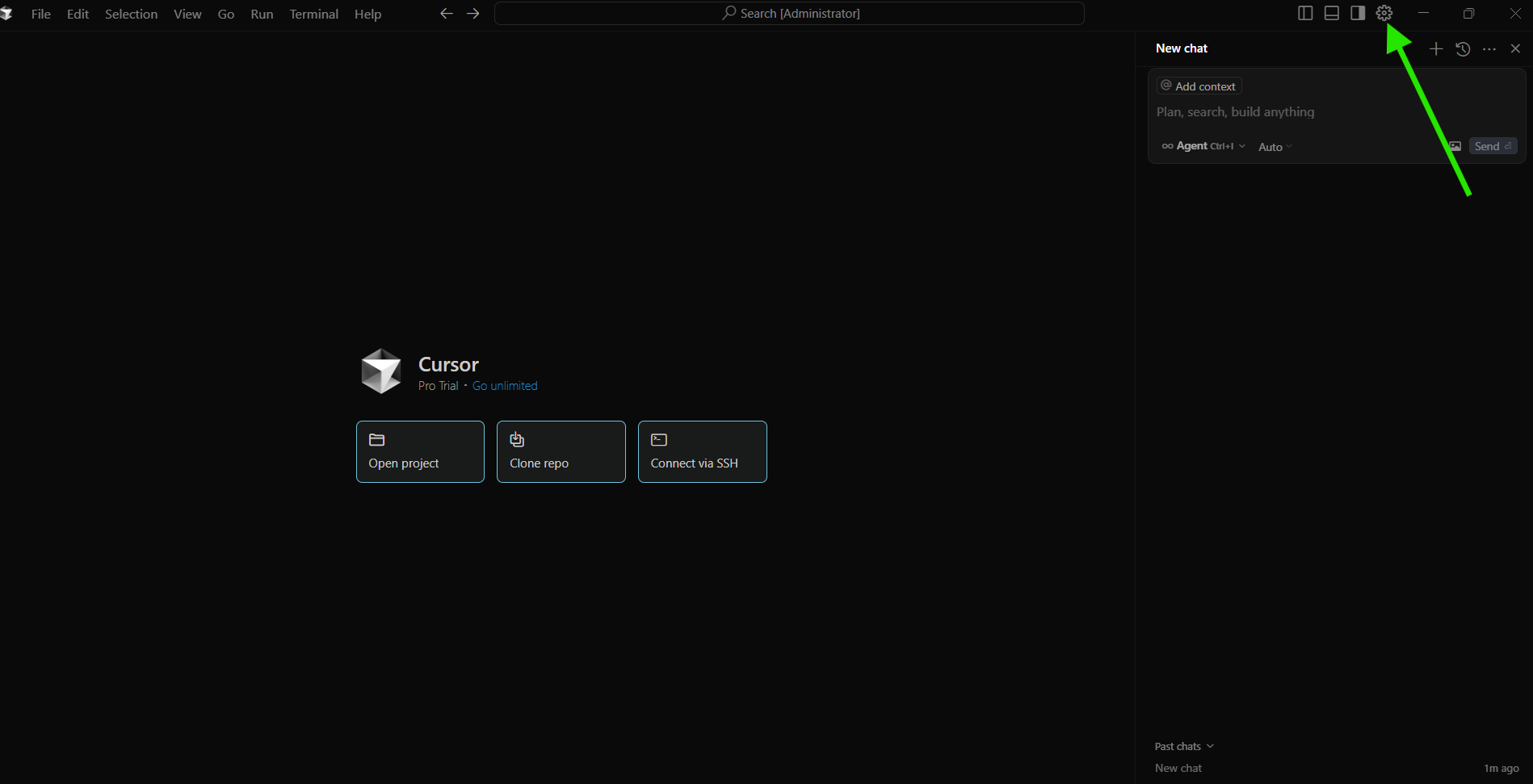
3. En el menú Configuración, busque y seleccione "Modelos"
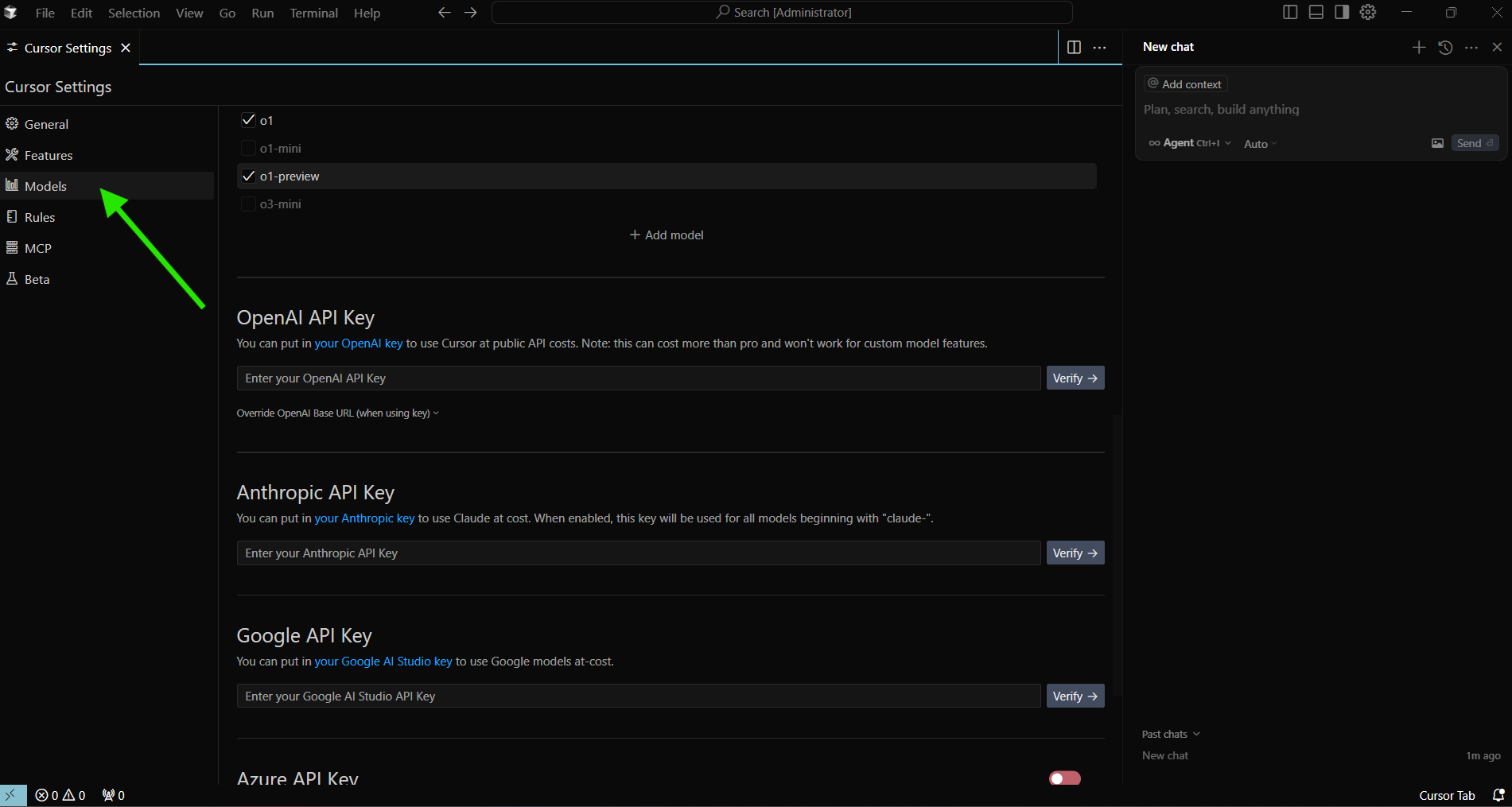
Esto lo llevará a la página de configuración de la clave API donde puede agregar claves para diferentes proveedores.
Paso 2: Agregar una clave API de OpenAI
Los modelos de OpenAI, incluidos GPT-4 y GPT-3.5, se encuentran entre los más utilizados en Cursor. Aquí le mostramos cómo agregar su clave API de OpenAI:
- Primero, obtenga una clave API de la plataforma OpenAI
- Inicie sesión en su cuenta de OpenAI
- Navegue a la sección API
- Genere una nueva clave API
- Copie la clave en su portapapeles (tenga en cuenta que OpenAI solo muestra la clave una vez)
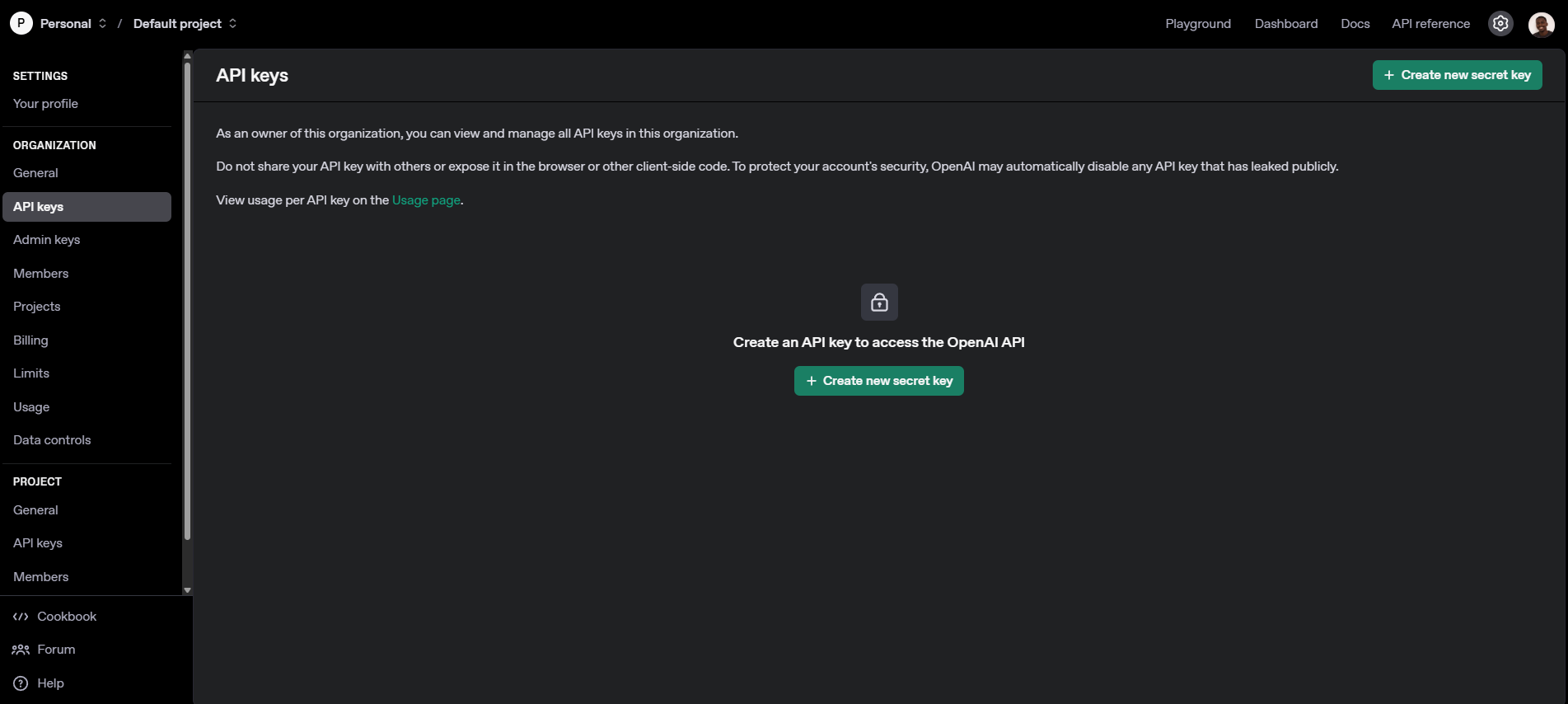
- En la configuración de Claves API personalizadas de Cursor:
- Busque la sección "Claves API de OpenAI"
- Pegue su clave API en el campo proporcionado
- Haga clic en el botón "Verificar" para validar la clave
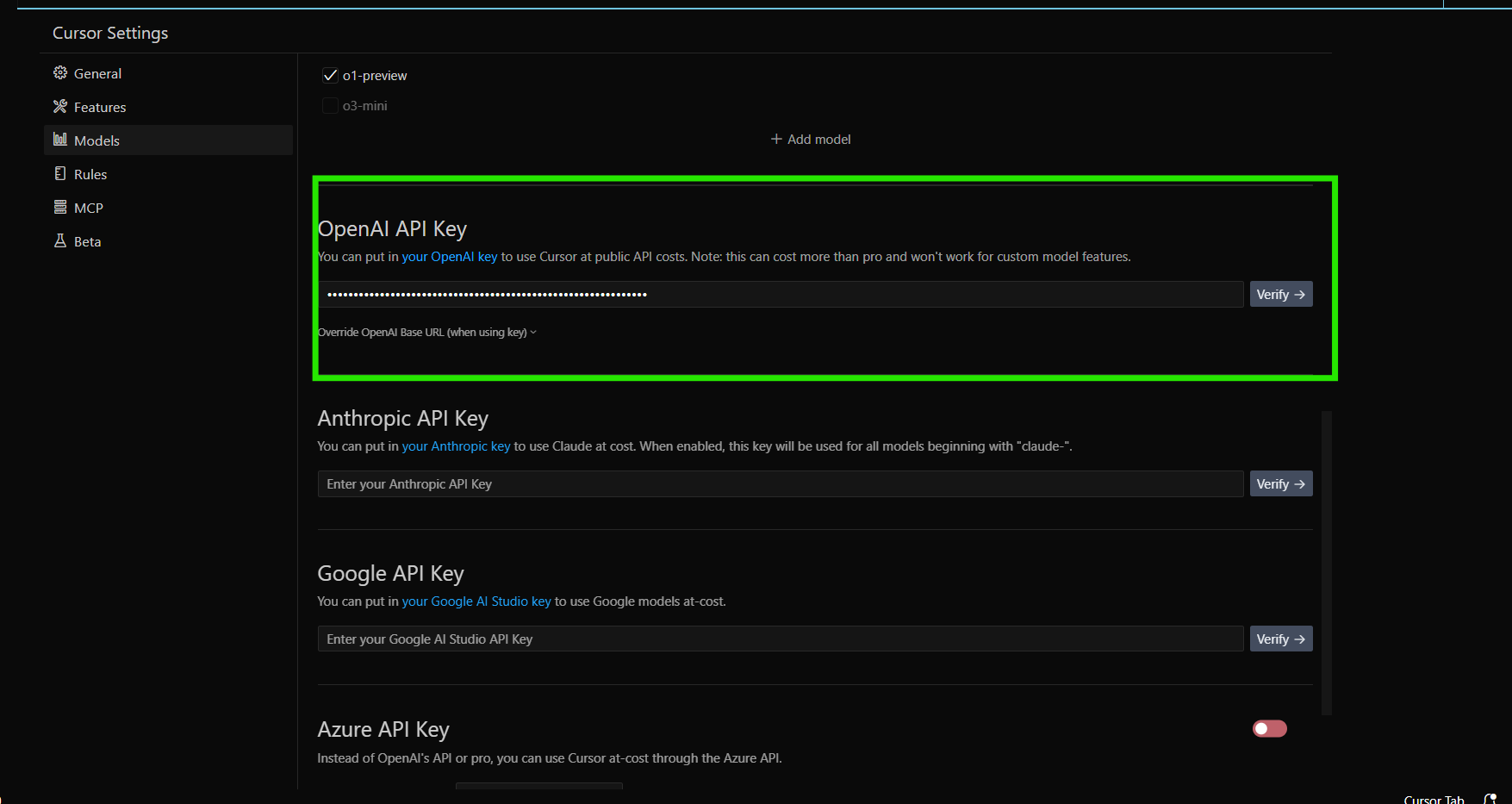
- Una vez verificada correctamente, su clave API de OpenAI se habilitará y Cursor comenzará a usarla para las funciones apropiadas
Nota importante: los modelos de razonamiento de OpenAI (o1, o1-mini, o3-mini) requieren una configuración especial y actualmente no son compatibles con las claves API personalizadas.
Paso 3: Agregar una clave API de Anthropic
Los modelos Claude de Anthropic brindan otra opción poderosa para el desarrollo asistido por IA. Para agregar su clave API de Anthropic:
- Obtenga una clave API de la plataforma para desarrolladores de Anthropic
- Regístrese o inicie sesión en su cuenta de Anthropic
- Navegue a la sección API
- Genere una nueva clave API
- Copie la clave
- En la configuración de Claves API personalizadas de Cursor:
- Busque la sección "Claves API de Anthropic"
- Pegue su clave API de Anthropic en el campo
- Haga clic en "Verificar" para validar la clave
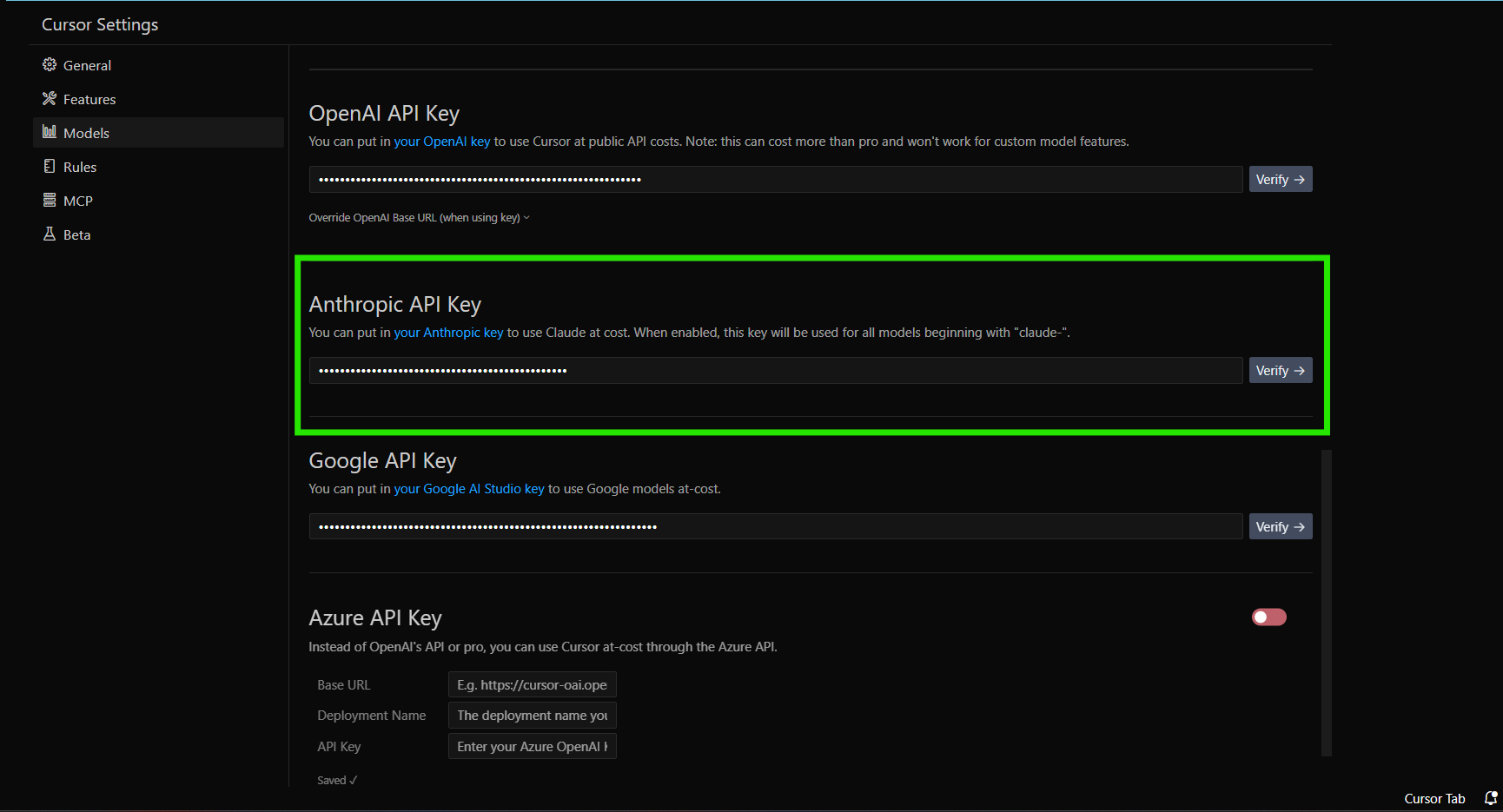
- Después de la verificación exitosa, Cursor usará su clave API de Anthropic para las interacciones del modelo basadas en claude
Paso 4: Agregar una clave API de Google
Los modelos Gemini de Google son otra opción para la asistencia de IA en Cursor. Para configurar una clave API de Google:
- Obtenga una clave API de Google AI Studio o Google Cloud Platform
- Inicie sesión en su cuenta de Google con acceso a la API
- Navegue a la sección de credenciales apropiada
- Cree una nueva clave API específicamente para el uso de AI/Gemini
- Copie la clave
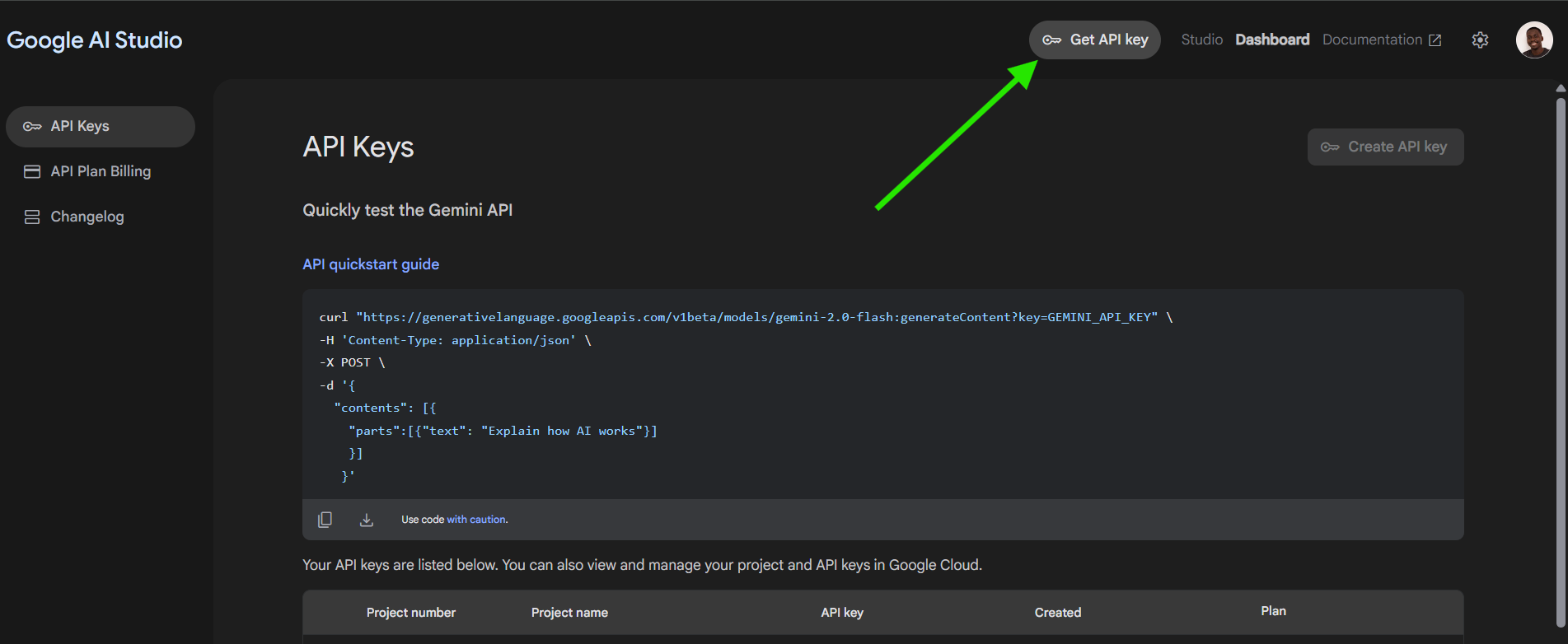
- En la configuración de Claves API personalizadas de Cursor:
- Busque la sección "Claves API de Google"
- Ingrese su clave API de Google
- Haga clic en "Verificar" para validar
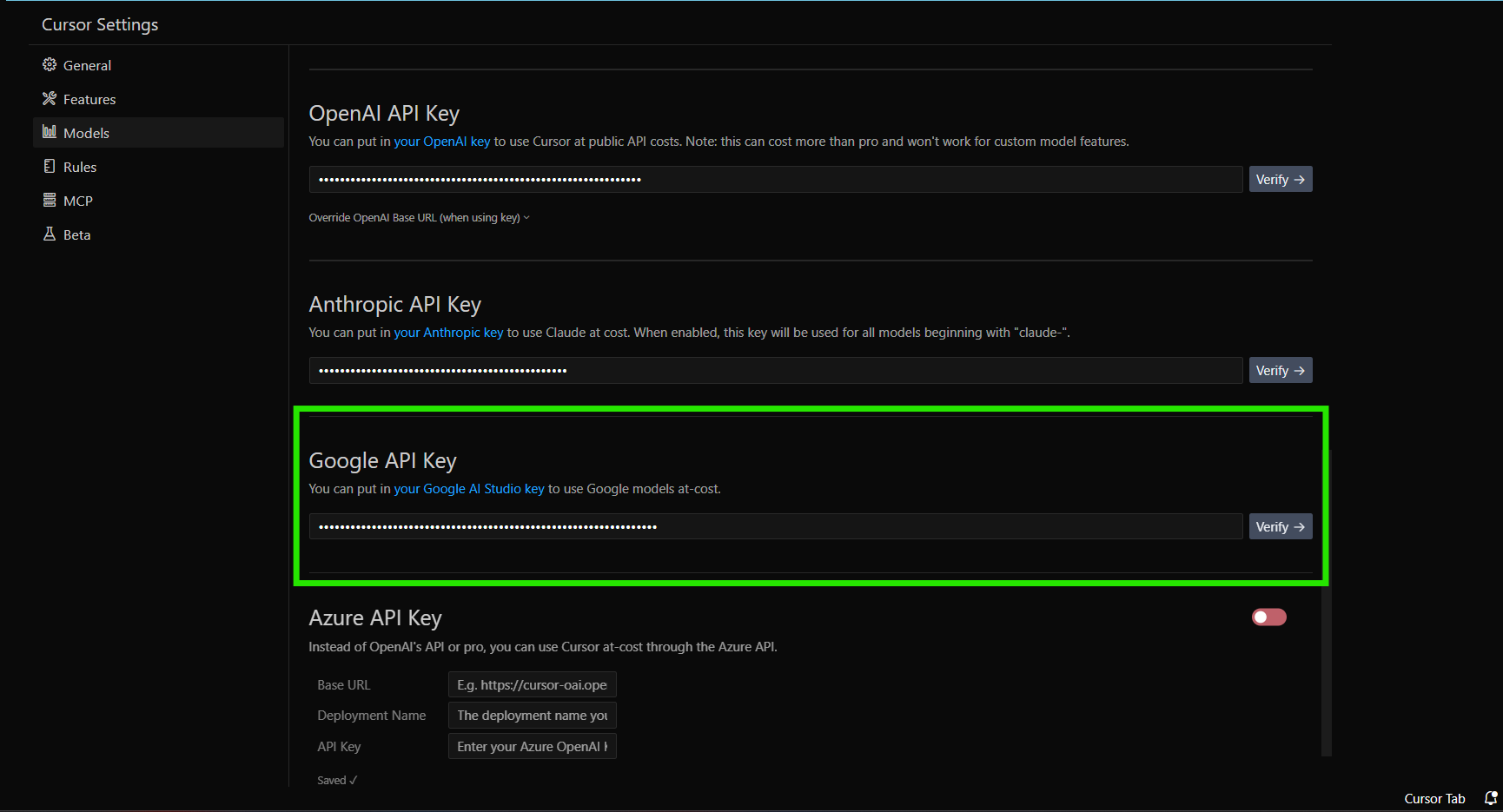
- Tras la verificación, su clave API de Google se utilizará para modelos como gemini-1.5-flash-500k a su propio costo
Paso 5: Configuración de la integración de Azure
Para las organizaciones que utilizan los servicios de Azure OpenAI, Cursor ofrece integración con la API de Azure. Para configurar:
- Configure Azure OpenAI en su portal de Azure
- Cree un recurso de Azure OpenAI
- Implemente los modelos que desea usar
- Obtenga su clave API e información de punto final
- En la configuración de Claves API personalizadas de Cursor:
- Busque la sección "Integración de Azure"
- Ingrese su clave API de Azure y cualquier información de punto final requerida
- Configure ajustes adicionales específicos de Azure si es necesario
- Haga clic en "Verificar" para validar la conexión
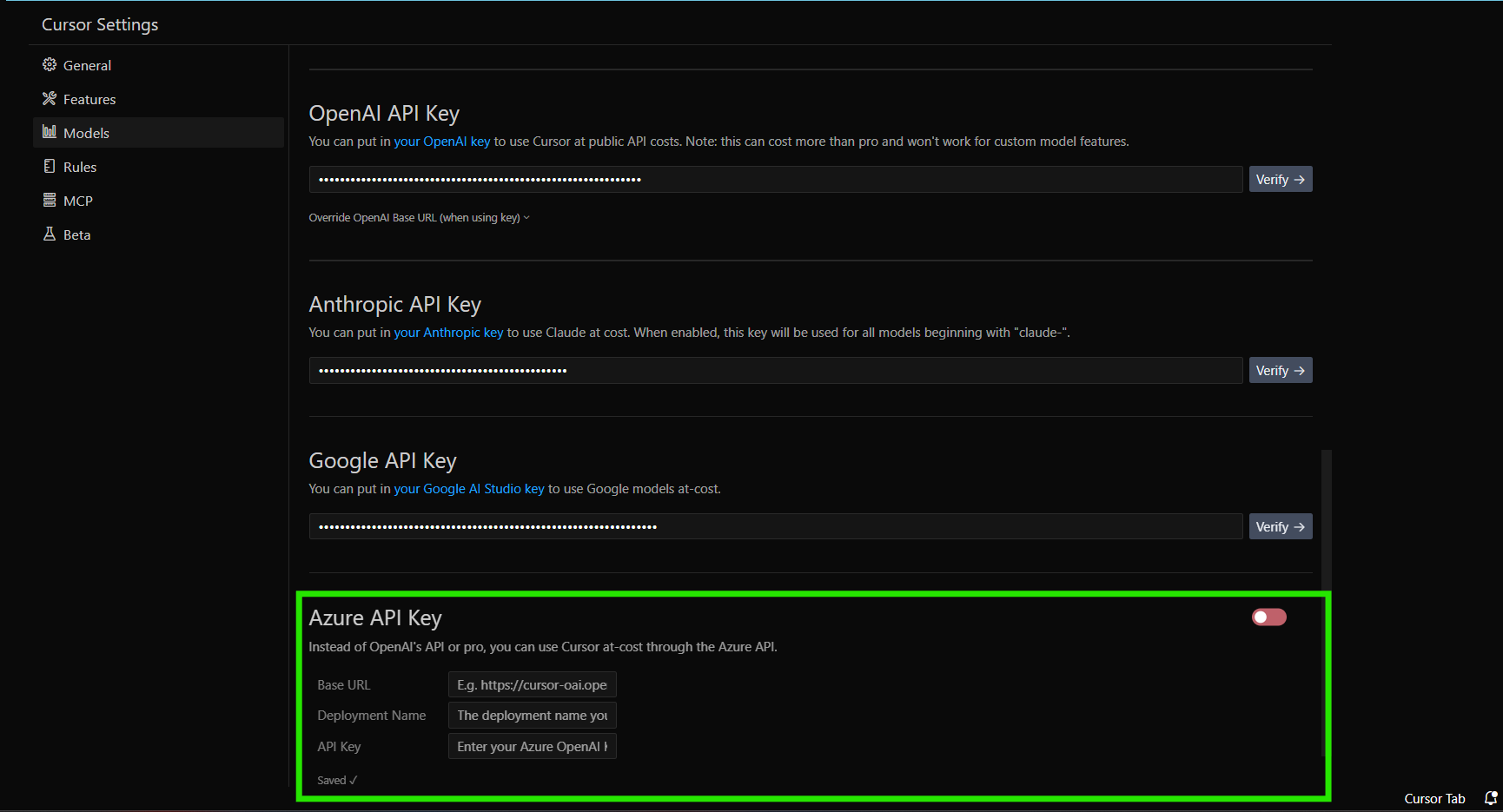
- Después de la verificación, Cursor enrutará las solicitudes apropiadas a su implementación de Azure OpenAI
Administración de sus claves API
Supervisión del uso
Dado que está utilizando sus propias claves API, es importante supervisar el uso:
- Rastree la facturación del proveedor: revise periódicamente sus paneles de facturación en OpenAI, Anthropic, Google o Azure para controlar los costos
- Establezca alertas de presupuesto: configure límites de gasto o alertas con sus proveedores para evitar cargos inesperados
- Evalúe los patrones de uso: considere qué modelos y funciones está utilizando con más frecuencia para optimizar los costos
Protección de sus claves API
Si bien Cursor no almacena sus claves API de forma permanente, se transmiten con las solicitudes. Para mantener la seguridad:
- Use los permisos apropiados: cree claves API con los permisos mínimos necesarios
- Rote las claves con regularidad: genere periódicamente nuevas claves API y actualícelas en Cursor
- Supervise el uso no autorizado: compruebe si hay actividad inusual en los paneles de su proveedor
- Nunca comparta claves: evite compartir claves API o incluirlas en repositorios de código
Solución de problemas comunes
Fallos en la verificación de la clave
Si tiene problemas para verificar su clave API:
- Compruebe si hay errores tipográficos: asegúrese de que la clave API se copie correctamente sin espacios adicionales
- Verifique el estado de la cuenta: confirme que su cuenta de proveedor esté en regla con los créditos disponibles
- Compruebe los límites de velocidad: pueden producirse problemas de verificación temporales si ha alcanzado los límites de velocidad
- Pruebe con un navegador/dispositivo diferente: a veces, los problemas de red local pueden interferir con la verificación
Compatibilidad de funciones
Recuerde que no todas las funciones de Cursor funcionan con claves API personalizadas:
- Finalización de pestañas: esta función requiere modelos especializados y no funcionará con claves personalizadas
- Funciones específicas del proveedor: algunas capacidades pueden estar vinculadas a proveedores o modelos específicos
- Disponibilidad del modelo: asegúrese de que los modelos que necesita estén disponibles y habilitados en su cuenta de proveedor
Preguntas frecuentes
¿Se almacenará mi clave API o saldrá de mi dispositivo?
Cursor no almacenará su clave API de forma permanente, pero se enviará al servidor de Cursor con cada solicitud. Todas las solicitudes se enrutan a través del backend de Cursor, donde se produce la construcción final de las indicaciones.
¿Qué proveedores de LLM personalizados son compatibles?
Cursor es oficialmente compatible con OpenAI, Anthropic, Google y Azure. La aplicación también es compatible con proveedores de API que son compatibles con el formato de API de OpenAI (como OpenRouter). Cursor no brinda soporte para configuraciones LLM locales personalizadas u otros formatos de API.
¿Puedo cambiar entre claves API personalizadas y proporcionadas por Cursor?
Sí, puede deshabilitar sus claves API personalizadas en cualquier momento para volver a usar el servicio integrado de Cursor, sujeto a las limitaciones del plan.
Mejore su automatización de IA con la integración del servidor Apidog MCP
Lleve sus flujos de trabajo basados en IA aún más lejos integrándose con el servidor Apidog MCP.
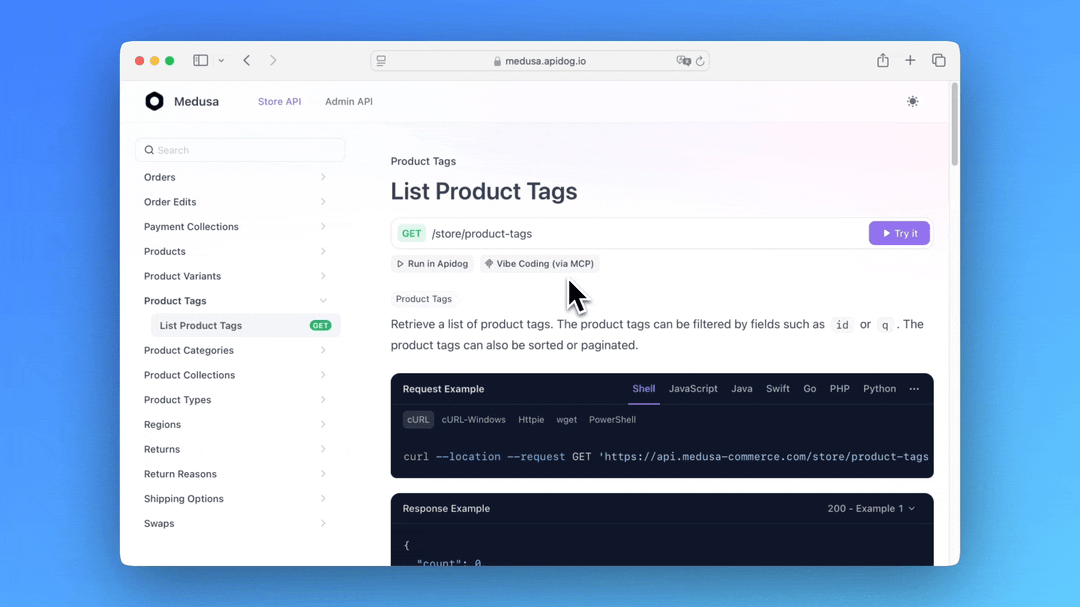
Esta poderosa conexión permite que su asistente de IA interactúe directamente con las especificaciones de la API de los proyectos de Apidog, lo que permite la exploración perfecta de la API, la generación de código y la creación de modelos estructurados.
Conclusión
Agregar claves API personalizadas a Cursor le brinda mayor flexibilidad y control sobre su flujo de trabajo de desarrollo asistido por IA. Siguiendo este tutorial, puede integrar sin problemas a sus proveedores de IA preferidos, ya sean OpenAI, Anthropic, Google o Azure, y aprovechar toda la potencia de Cursor mientras administra los costos en sus términos.
Recuerde que, si bien las claves API personalizadas ofrecen muchas ventajas, también conllevan la responsabilidad de supervisar y administrar su propio uso. Revise periódicamente los paneles de facturación de su proveedor para asegurarse de que se mantiene dentro del presupuesto y tome las medidas adecuadas para proteger sus claves API.
Con sus claves API personalizadas configuradas correctamente, puede disfrutar de asistencia de IA ilimitada en Cursor, adaptada a sus necesidades y preferencias de desarrollo específicas.



